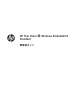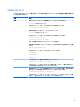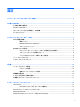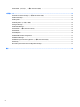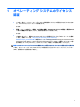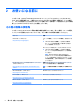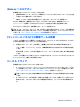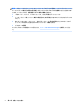Windows Embedded 8 Standard for HP Thin Client-Administrator Guide
Windows へのログオン
初期設定では 2 つのユーザー アカウントがあります。
●
[Administrator]:ユーザー アカウントの管理やソフトウェア プログラムのインストールなどの恒
久的なシステム構成を行うことができます
●
[User]:システムへの恒久的な変更を行うことはできず、エンドユーザー操作用です
Windows が起動すると自動的に User アカウントでログオンされるため、初期設定パスワード
Administrator を使用して Administrator アカウントに手動で切り替える必要があります。
User アカウントに戻すには、初期設定パスワード User を使用します。
注記:ユーザー アカウント パスワードでは、大文字と小文字が区別されます。パスワードを初期設定
値から変更することをおすすめします。パスワードを変更する方法など、ユーザー アカウントについ
て詳しくは、10 ページのユーザー アカウントの管理を参照してください。
[コントロール パネル]での管理ツールの検索
このガイドで説明されている管理ツールのほとんどは、[コントロール パネル]にあります。以下のど
れかの方法を使用して[コントロール パネル]を開きます。
▲
従来のデスクトップ:チャームを表示し、[設定]→[コントロール パネル]の順に選択します。
スタート画面:「コントロール」と入力し、検索結果に表示される[コントロール パネル]を選択
します。
両方に共通:デスクトップの左下隅を右クリックし、メニューから[コントロール パネル]を選択
します。
このガイドに記載されているほとんどのツールを見つけるには、コントロール パネルを(カテゴリで
なく)アイコンとして表示する必要があります。
ローカル ドライブ
初期設定では 2 つのローカル ドライブがあります。
●
C: (フラッシュ ドライブ):オペレーティング システムおよびソフトウェアがインストールされ
ている物理ドライブです。このドライブはユニファイド ライト フィルターで保護されています
(
5 ページの「ユニファイド ライト フィルター(UWF)」を参照してください)。
注意:
フラッシュ ドライブの空き領域が 10%を下回る場合、システムが不安定になることがあ
ります。
●
Z: (RAM ドライブ):RAM を使用して作成される仮想ドライブです。物理ドライブと同じように
動作しますが、このドライブはシステムの起動時に作成され、シャットダウン時に破棄されま
す。
Windows
へのログオン
3